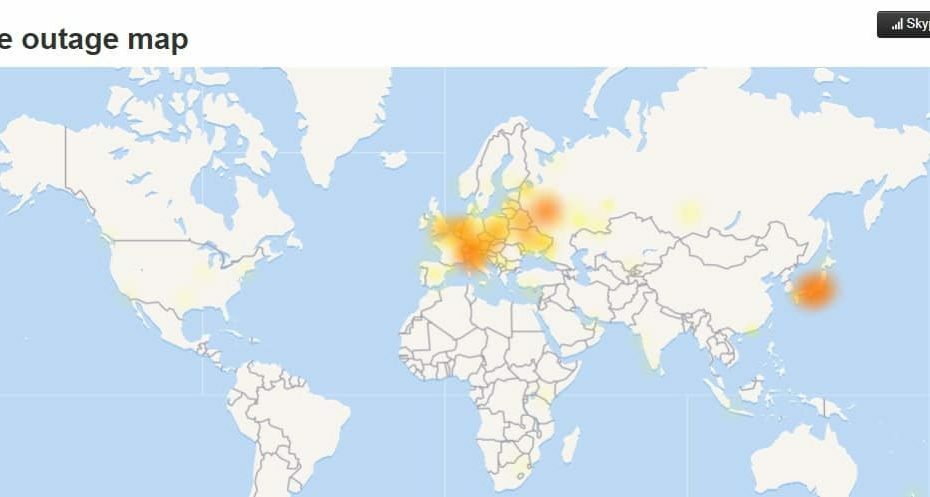- Zonder twijfel Skype is een van de beste instant messaging-diensten op de markt.
- Skype heeft een aantal problemen en veel gebruikers meldden dat Skype niet sluit op hun pc.
- Het oplossen van dit probleem is eenvoudig en u hoeft Skype alleen maar te sluiten vanuit het systeemvak of vanuit Taakbeheer.
- Dit is niet het enige probleem dat gebruikers met Skype hadden, en als u op zoek bent naar meer handige handleidingen zoals deze, ga dan naar onze Skype-gedeelte.

Hoe kan ik Skype geforceerd afsluiten?
- Sluit Skype vanuit het systeemvak
- Skype verwijderen en vervangen door de nieuwste versie
- Sluit Skype met Taakbeheer
- Maak een .bat-bestand
Windows 10 is hier, en we zijn er tot nu toe dol op. Maar sommige gebruikers hebben er een paar gemeld bugs die Skype beïnvloeden.
Ze kunnen de applicatie namelijk niet sluiten. Dus in dit artikel laten we u een aantal oplossingen voor dit probleem zien
Tientallen Windows 10-gebruikers hebben een vreemde bug gemeld met Skype op hun computers waardoor ze het programma niet kunnen afsluiten.
Als u Skype wilt afsluiten, klikt u meestal met de rechtermuisknop op het pictogram in uw taakbalk en selecteert u "Skype afsluiten" in het contextmenu.
Veel gebruikers hebben echter gemeld dat ze Skype niet op deze manier kunnen afsluiten, daarom bieden we u enkele tijdelijke oplossingen.
Wat kan ik doen als Skype niet sluit op mijn computer?
1. Sluit Skype vanuit het systeemvak

Als u een van die gebruikers bent die Skype niet kan afsluiten via Taakbalk, probeer het te sluiten via het systeemvak. Ga eerst naar de rechterbenedenhoek van uw scherm en er zou een Skype-pictogram naast uw klok moeten staan.
Als er geen Skype-pictogram beschikbaar is, is het mogelijk verborgen, dus u moet op een pijlknop drukken om het weer te geven. Nadat u het Skype-pictogram in het systeemvak hebt gevonden, klikt u er met de rechtermuisknop op en drukt u vervolgens op Skype afsluiten.
2. Skype verwijderen en vervangen door de nieuwste versie
Er is nog een oplossing beschikbaar en hiervoor moet u de huidige versie van Skype verwijderen.
Nadat u Skype van uw computer hebt verwijderd, moet u naar de Skype-website gaan, download de nieuwste versie van Skype en installeer het opnieuw.
Nadat u Skype opnieuw hebt geïnstalleerd, zou u het via de taakbalk moeten kunnen sluiten, zonder naar het systeemvak te gaan.
We moeten erop wijzen dat deze oplossing het probleem niet op alle Windows 10-computers heeft opgelost, maar het heeft het aantal gebruikers geholpen, dus het is de moeite van het bekijken waard.
Op zoek naar de beste hulpprogramma's voor het verwijderen? Dit zijn de beste opties.
3. Sluit Skype met Taakbeheer
Als dit niet helpt en u Skype nog steeds niet kunt afsluiten, kunt u het altijd uitschakelen met Taakbeheer. Ga naar je taakbalk, klik er met de rechtermuisknop op en kies vervolgens Taakbeheer in het contextmenu.

Wanneer Taakbeheer wordt geopend, bladert u door de lijst totdat u het Skype-proces vindt, selecteert u het en drukt u op de knop "Taak beëindigen". Hiermee wordt Skype krachtig en succesvol afgesloten.
Als alternatief kunt u een Taakbeheer van derden uit onze nieuwe lijst gebruiken!
4. Maak een .bat-bestand
Een andere methode om Skype geforceerd af te sluiten, is door een batch bestand en voeg de volgende regels toe:
- taskkill /f /im skypeapp.exe
- taskkill /f /im skypehost.exe
Sla het bestand op uw bureaublad op en open het eenvoudig om Skype uit te schakelen.
Op dit moment weten we niet wat dit probleem veroorzaakt, en Microsoft werkt heel hard om Skype en. te patchen om dit kleine probleem op te lossen, en we hopen dat de officiële oplossing binnenkort beschikbaar zal zijn voor alle Windows 10 gebruikers.
Als je andere Windows 10-gerelateerde problemen hebt, kun je de oplossing zoeken in onze Windows 10 repareren sectie.
Veel Gestelde Vragen
Om een Skype-pictogram op uw bureaublad te krijgen, zoekt u naar Skype in de zoekbalk. Als alternatief kunt u gebruik de webversie.
Stoppen Skype van samen beginnen met ramen, kijk eens naar onze gids over dit onderwerp.
Open Taakbeheer en klik op het tabblad Processen met de rechtermuisknop op Skype. Kies nu Taak beëindigen in het menu. Als de software niet sluit, kijk dan in onze gids om het te repareren.